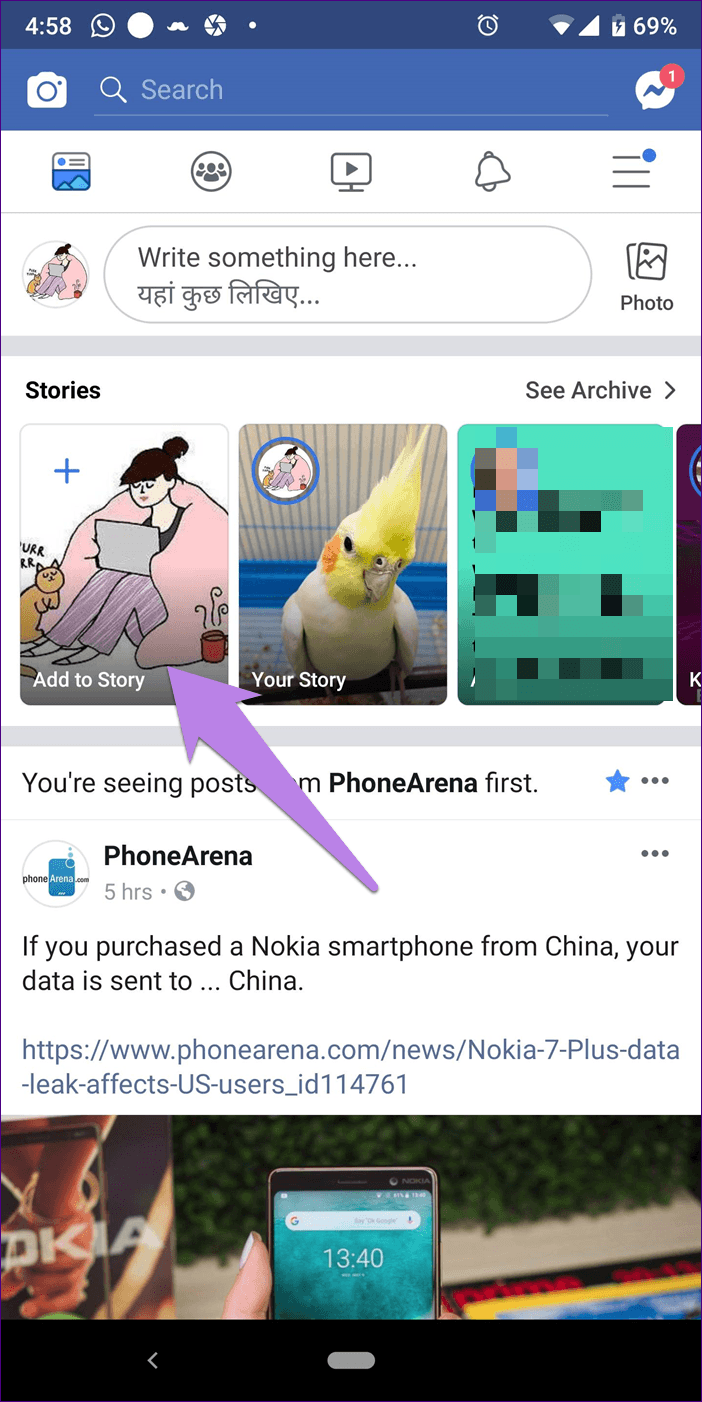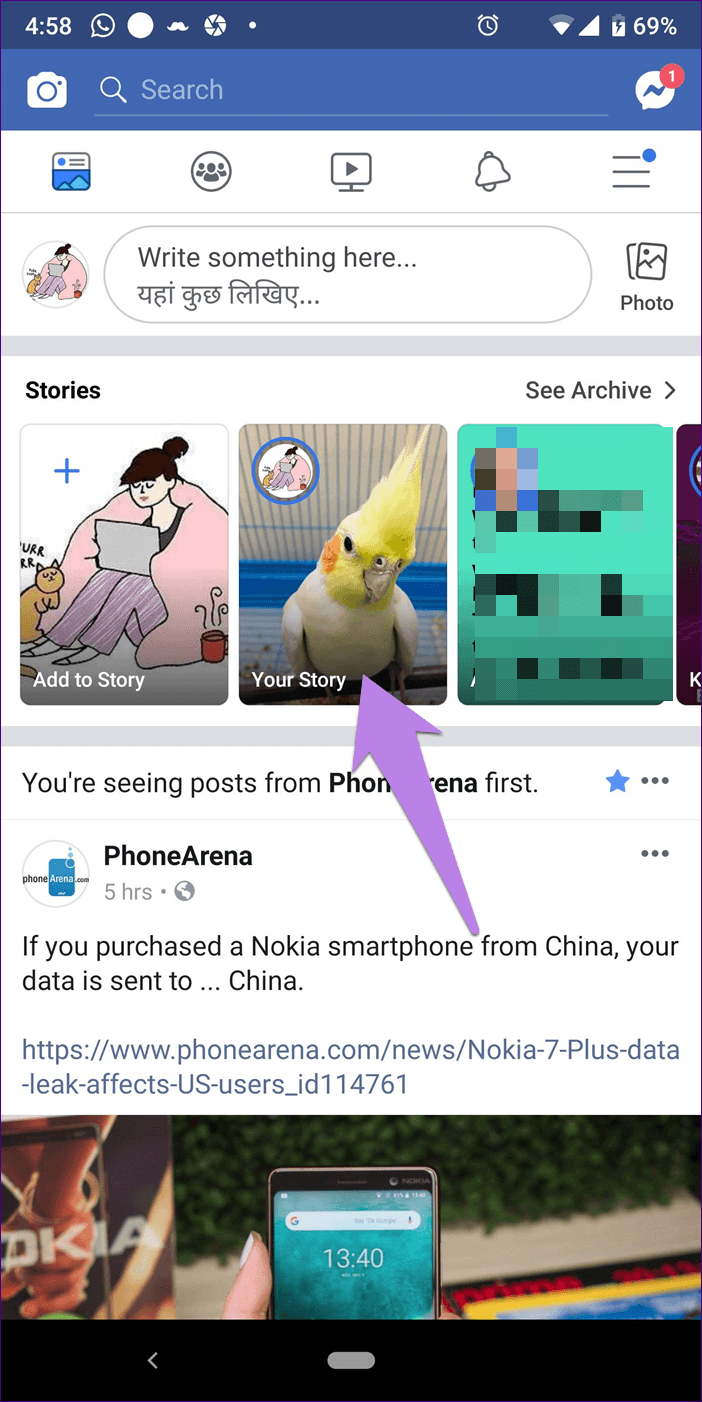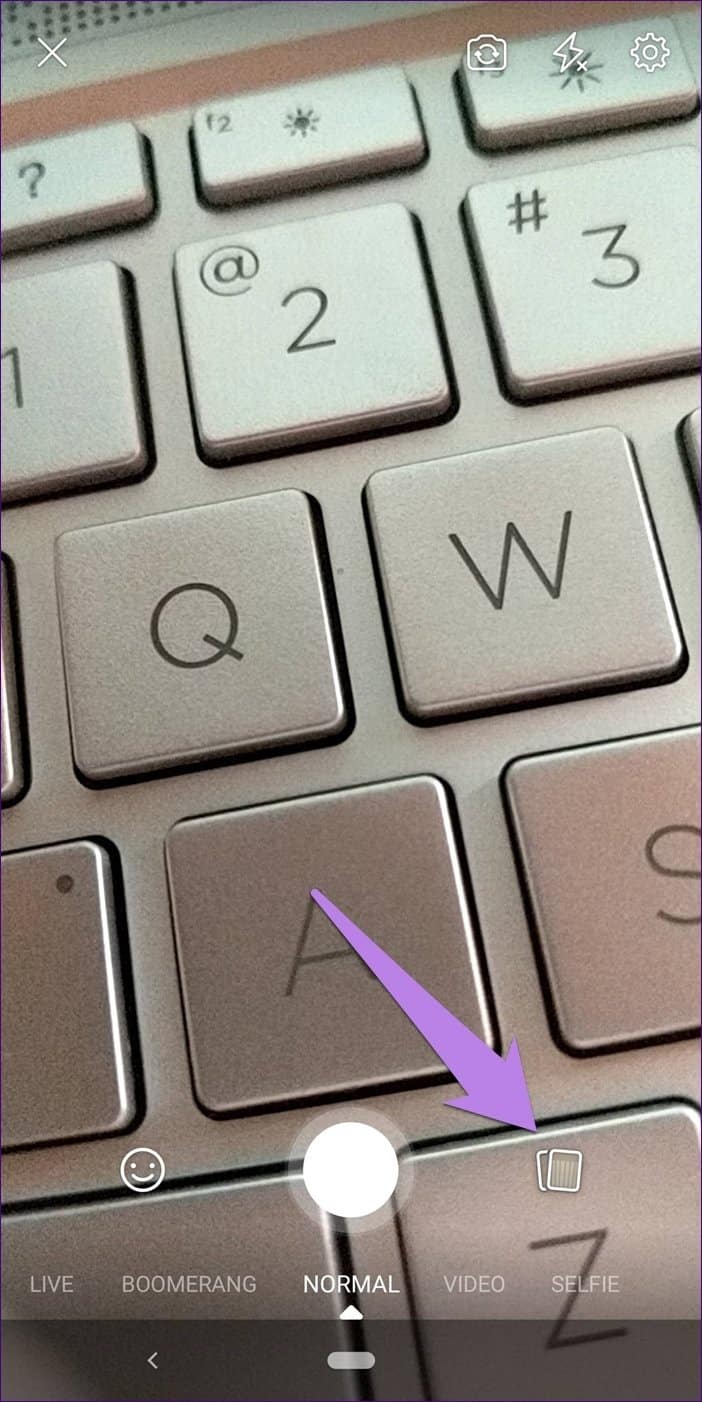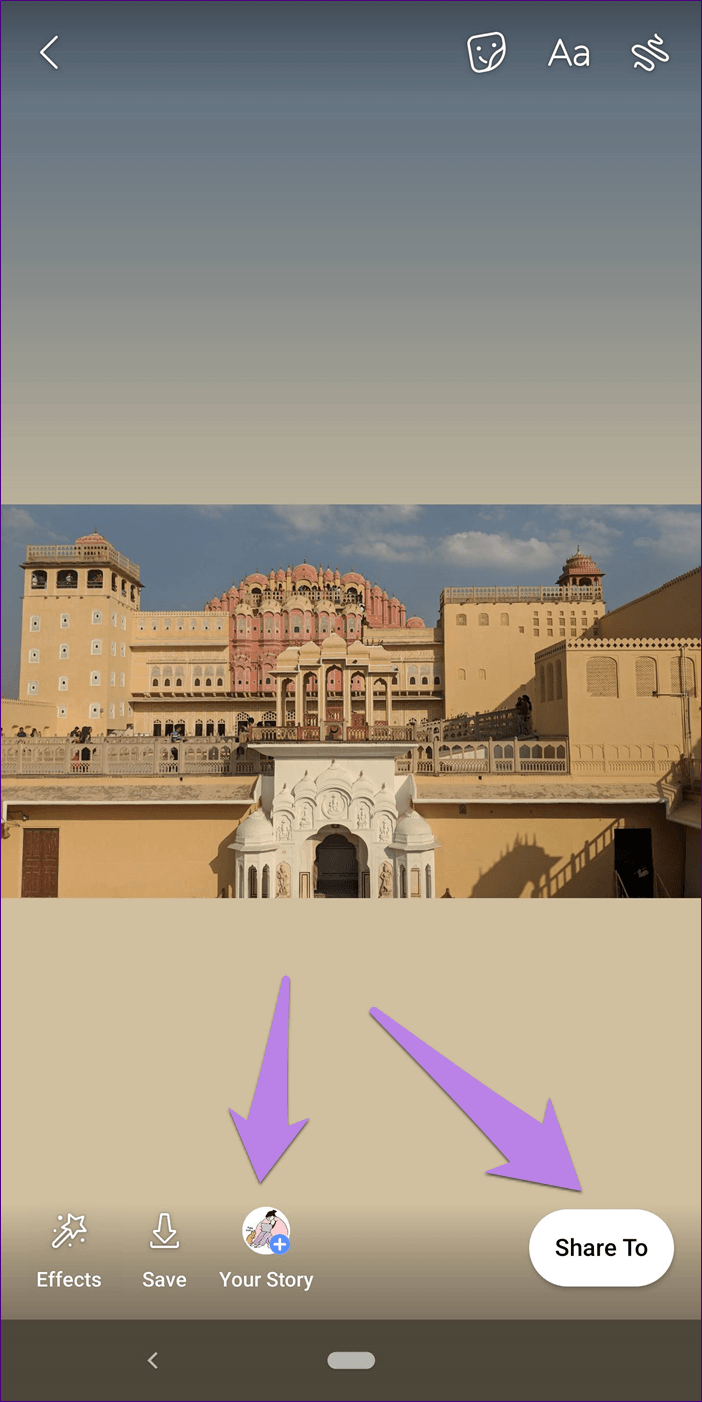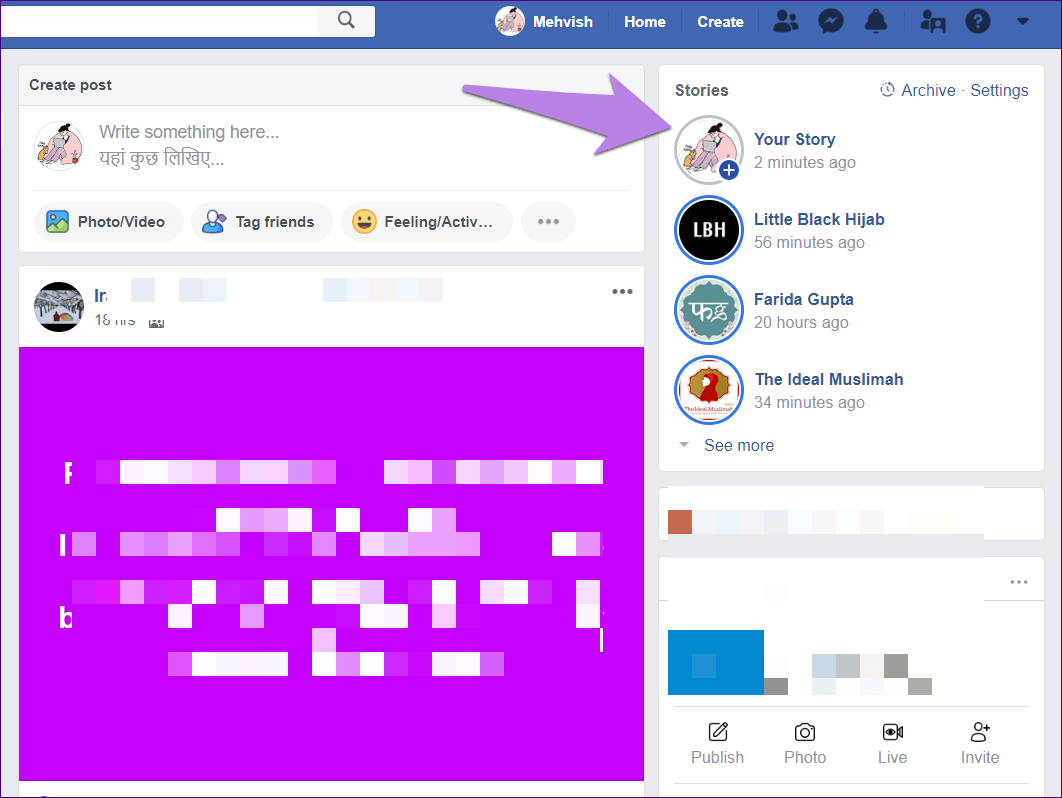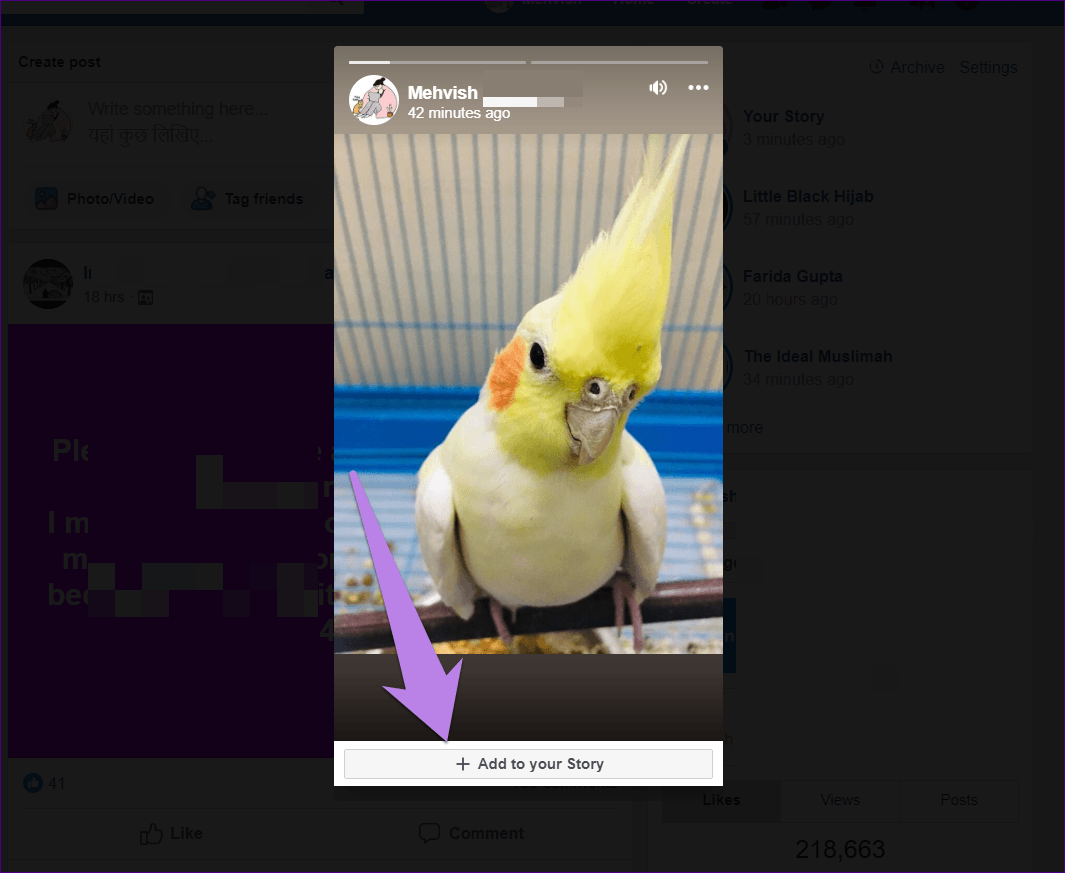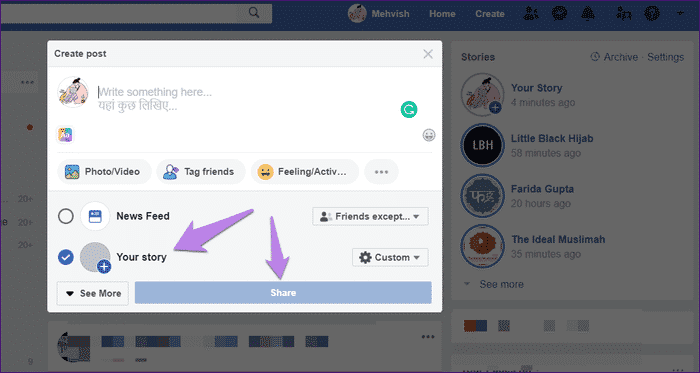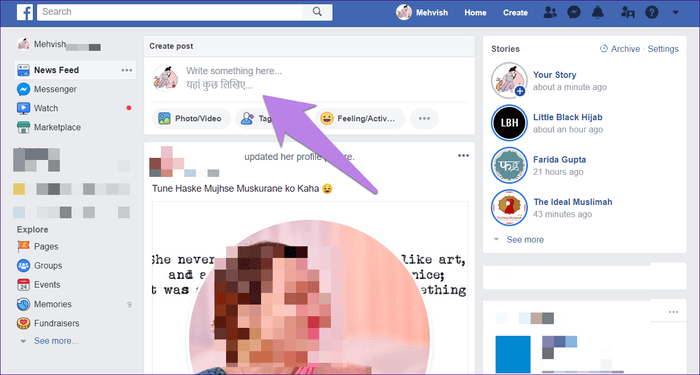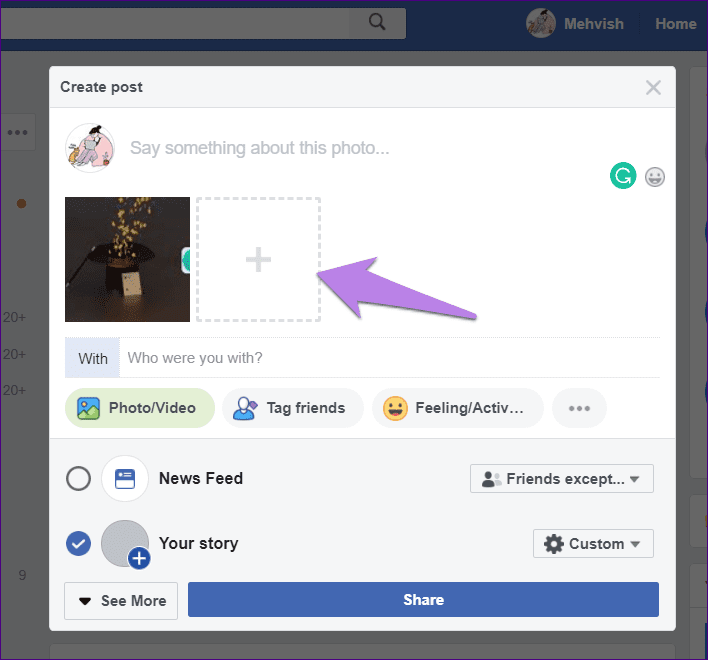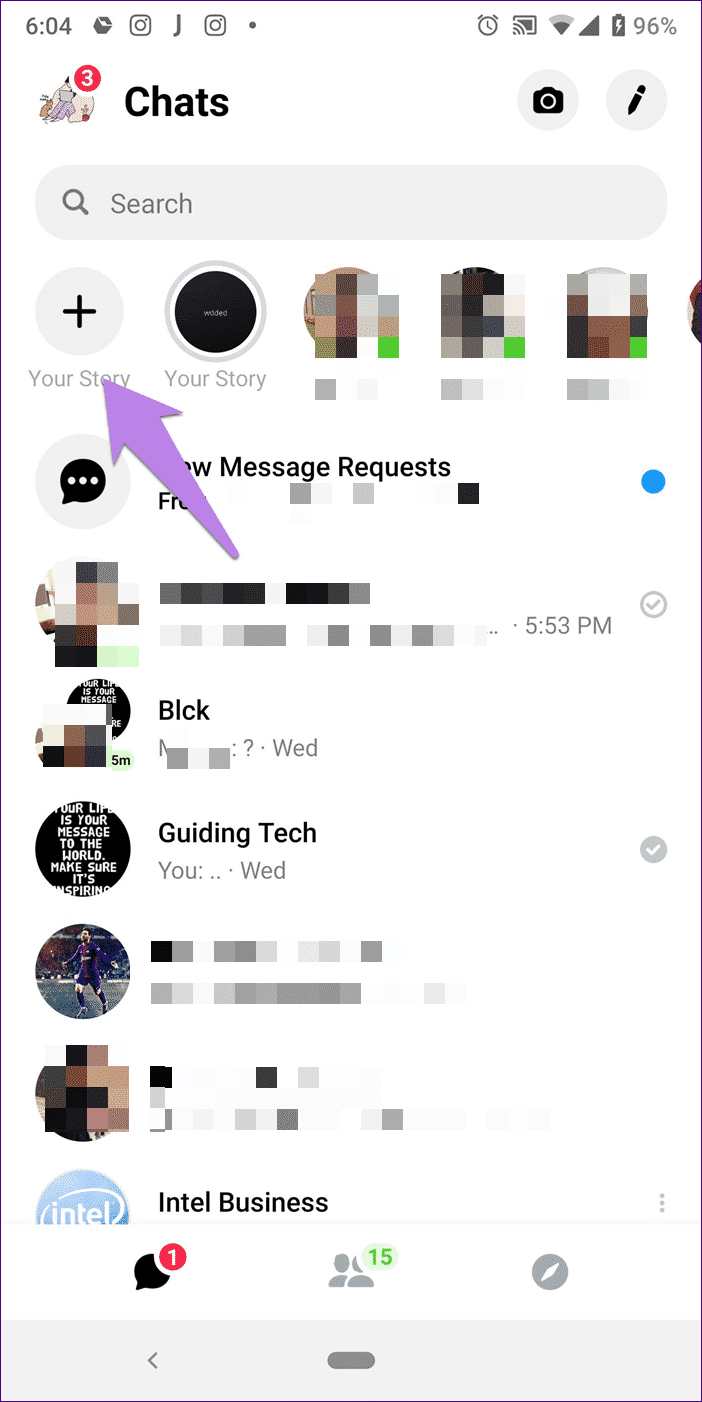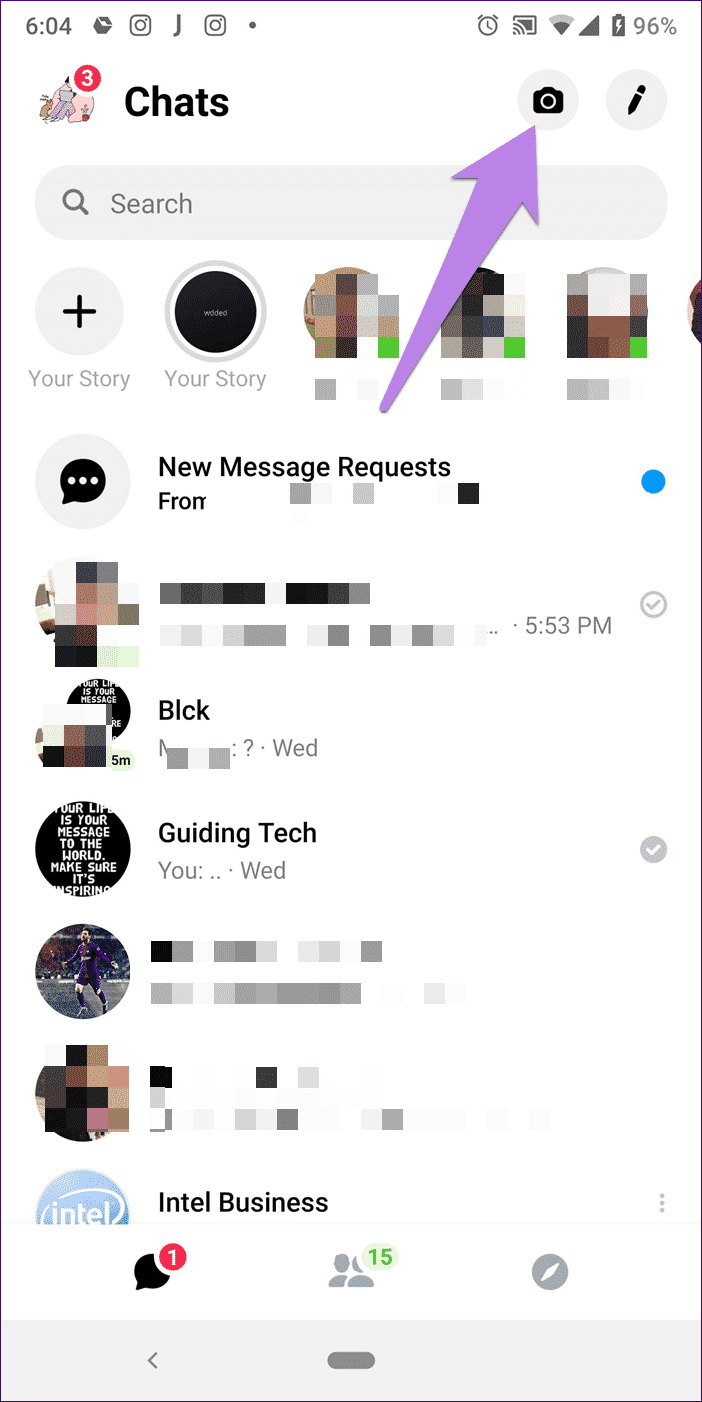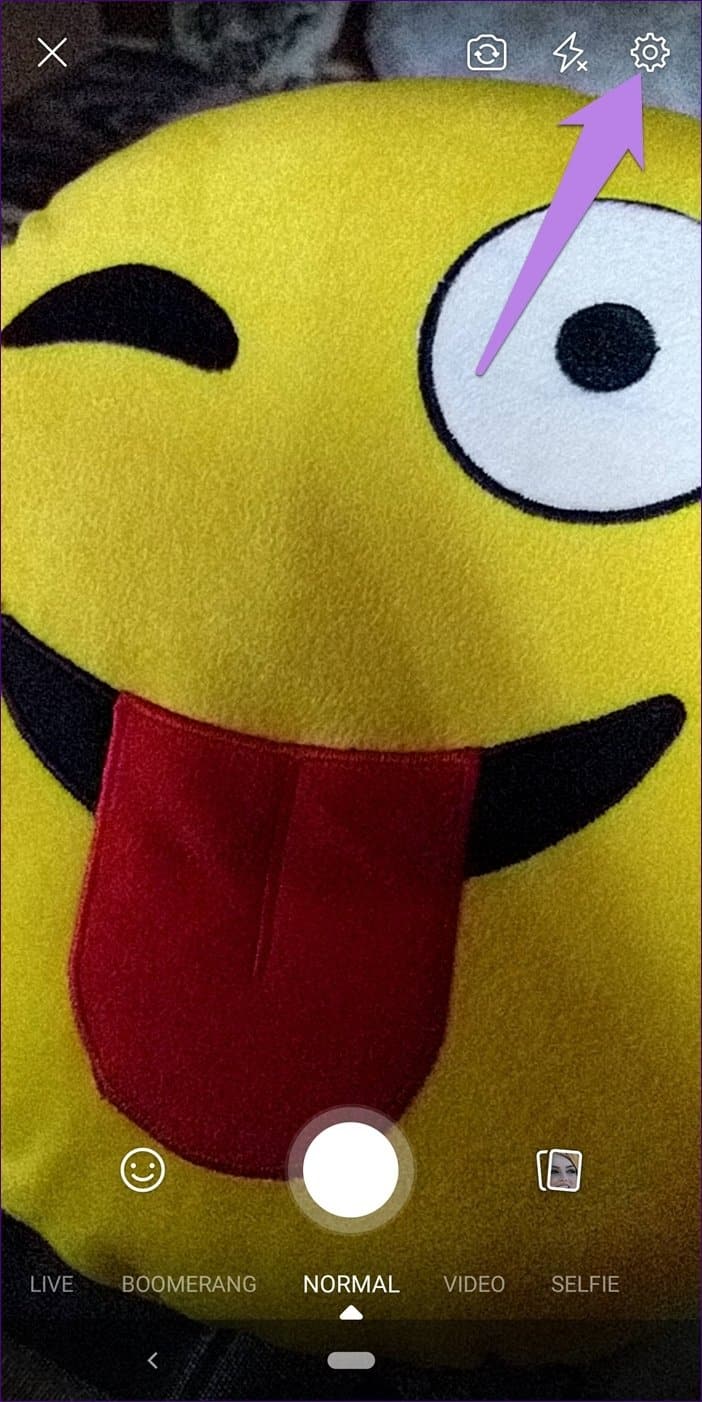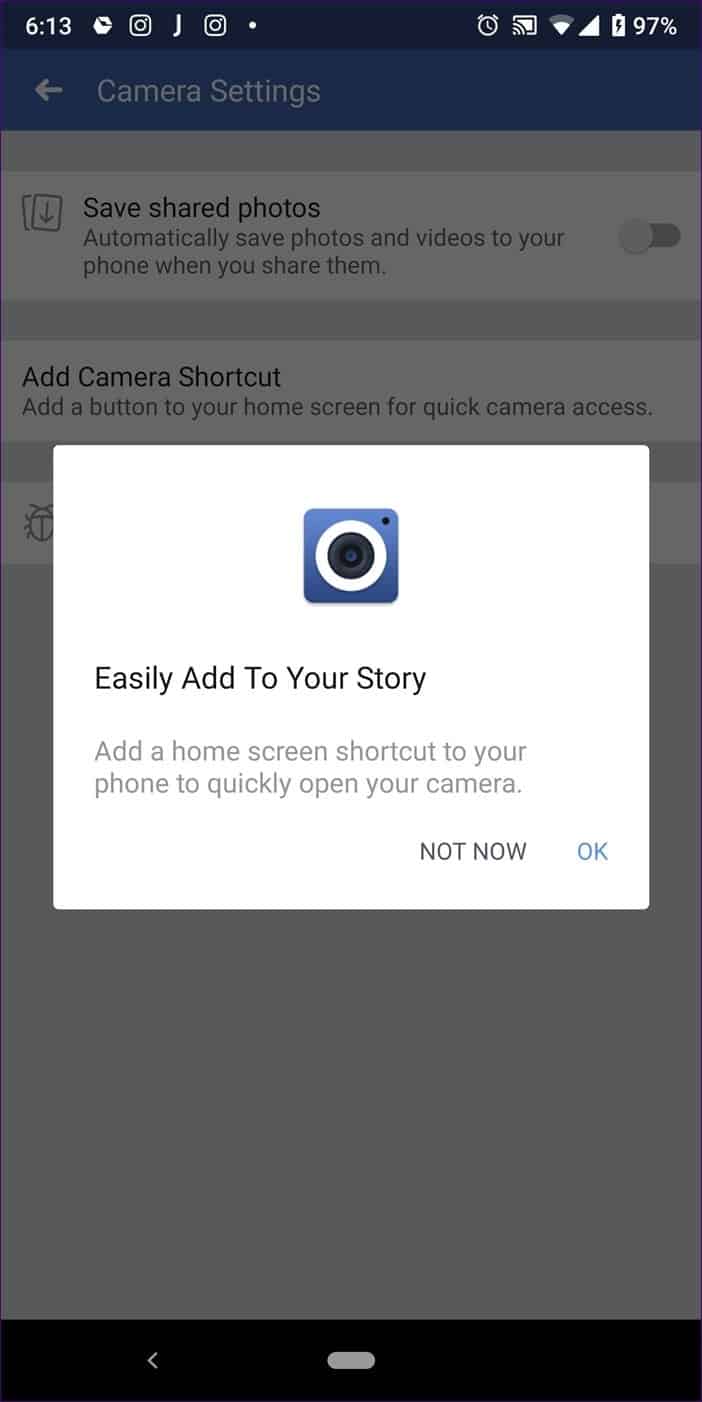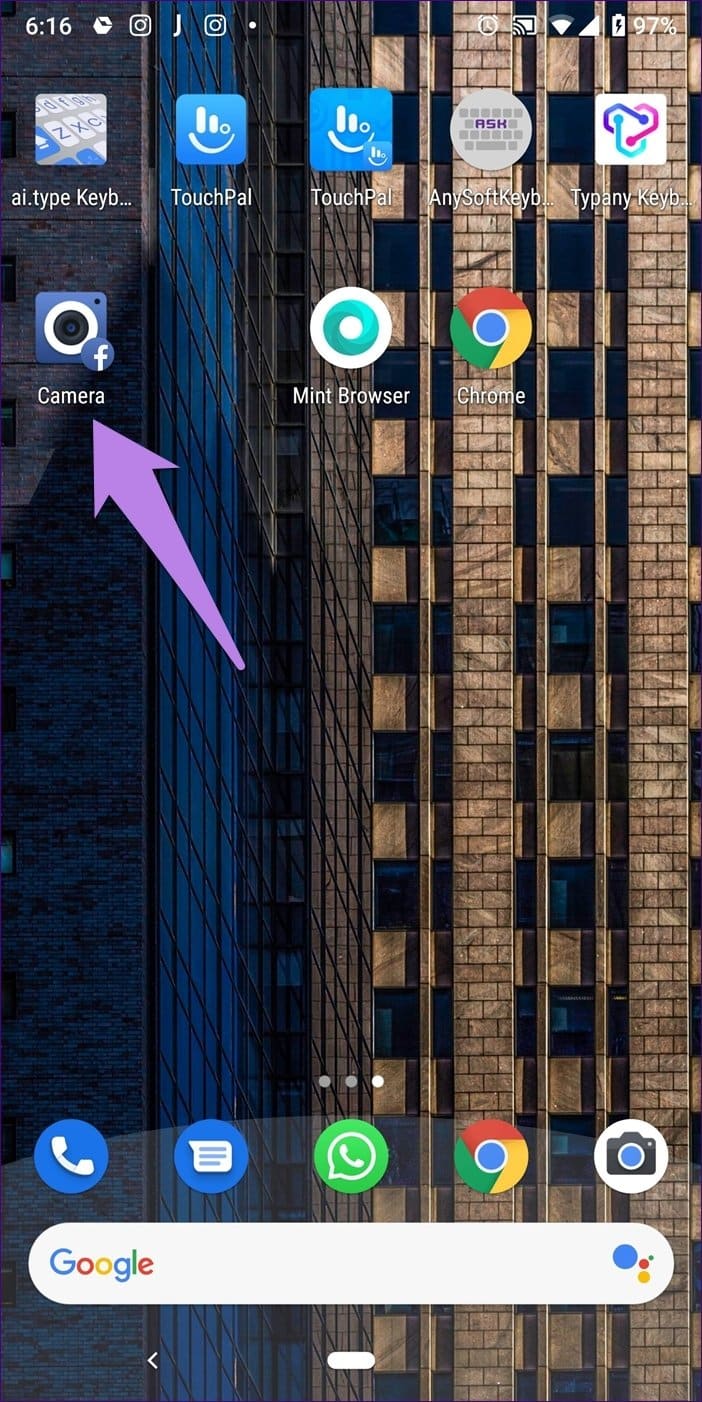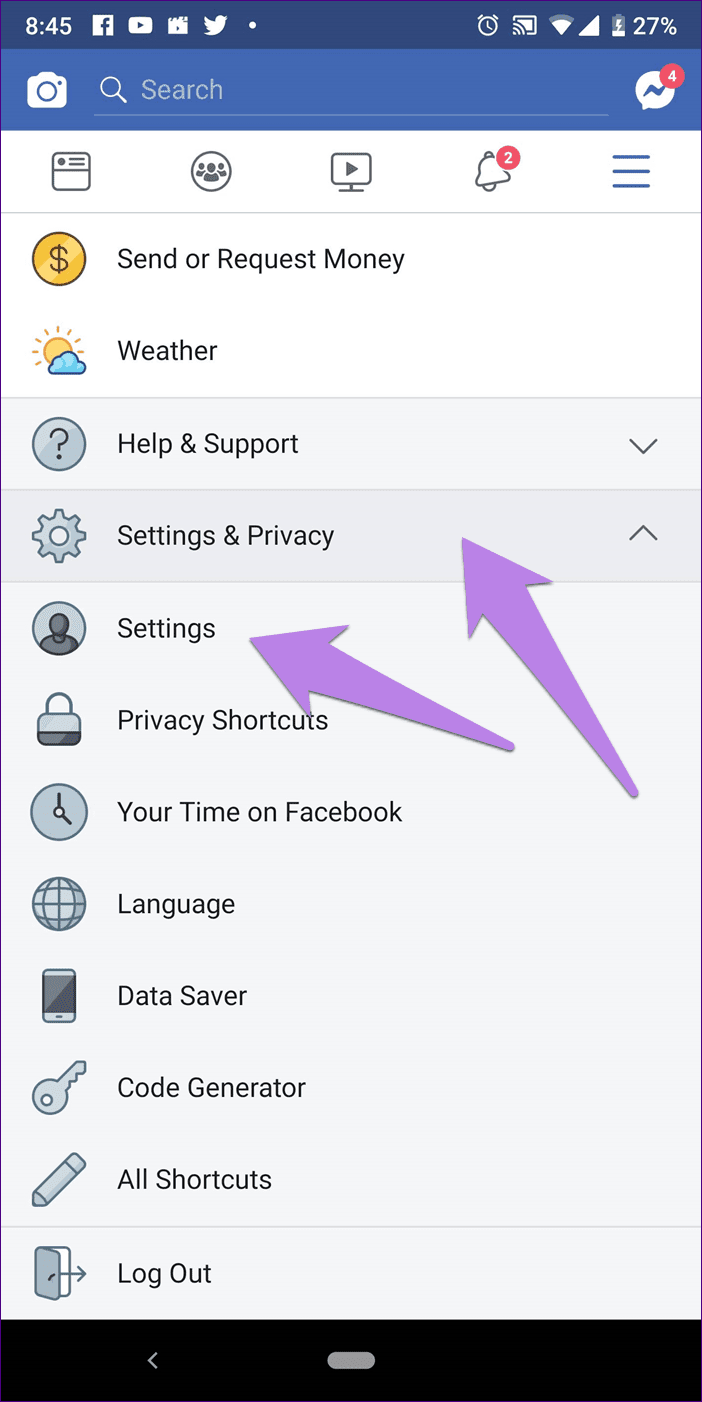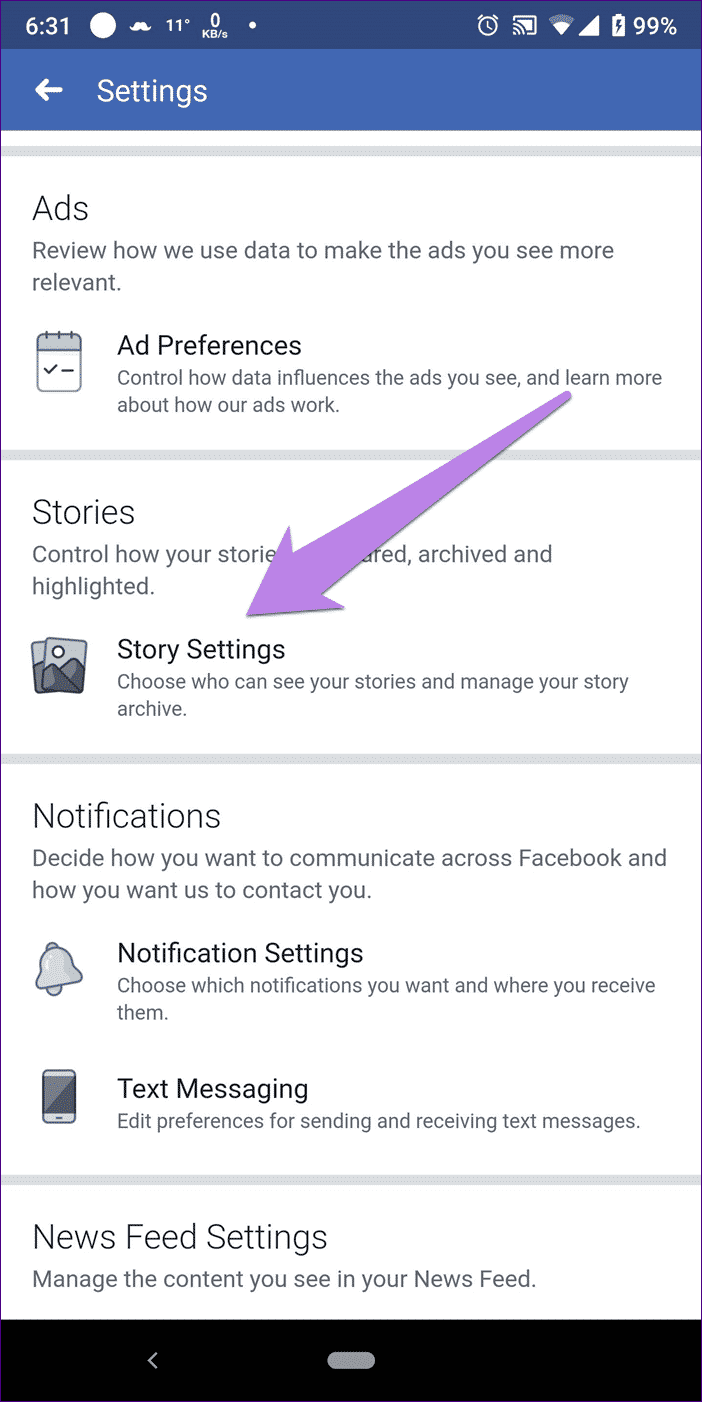Meerdere foto's toevoegen aan Facebook en Messenger Stories
Ons leven zit vol met verhalen, en sommige ervan plaatsen we ook online. Maar soms wordt niet alles uitgedrukt in slechts één foto of video. Het toevoegen van meer dan één verhaal helpt om de weergave uit te breiden.
Hoewel Facebook- en Messenger-verhalen verschillende functies bieden, wordt het posten op de ene automatisch naar de andere gestuurd. Dit bespaart ons de moeite om het opnieuw op het andere platform te publiceren. Maar wat als je een tweede foto of video wilt toevoegen aan je verhaal? Hoe wordt dit gedaan?
Nou, je bent op de juiste plek. Hier vertellen we je hoe je een tweede foto of video toevoegt aan je verhaal op Facebook en Messenger.
Laten we beginnen.
Voeg een tweede foto toe aan je Facebook-verhaal (mobiele apps)
Er zijn drie manieren om dit te doen.
Methode 1: Gebruik de knop Toevoegen aan verhaal
Wanneer je de eerste foto of video aan je verhaal toevoegt, ga je terug naar het startscherm van de Facebook-app. Je zult merken dat de oude knop 'Toevoegen aan Verhaal' er nog steeds is. Klik erop om een tweede foto toe te voegen en plaats deze zoals je de eerste deed. Herhaal het proces op dezelfde manier als u meer wilt toevoegen.
Methode 2: De "Toevoegen-knop" van een gepubliceerd verhaal gebruiken
Als je tijdens het bekijken van je geposte verhaal besluit meer foto's toe te voegen, biedt Facebook ook een optie.
Open hiervoor het gepubliceerde verhaal door op uw verhaal op het startscherm van Facebook te tikken. Druk vervolgens op de knop "Toevoegen" onderaan het gepubliceerde verhaal.

- Tip: zie je het markeerpictogram in de bovenstaande afbeelding? Net als bij Instagram kun je ook op Facebook add-ons maken.
Maak een nieuwe foto of upload een oude door op het galerij-/camerarolpictogram naast de ontspanknop te drukken en deze te posten.
Methode XNUMX: De Facebook-camera gebruiken
Een andere manier om meer verhalen toe te voegen, is door de Facebook-camera te gebruiken. Tik daarvoor op het camerapictogram in de linkerbovenhoek van de Facebook-app. Hier kunt u een nieuwe foto maken of een foto uit de galerij selecteren en deze verbeteren. Tik vervolgens op de optie "Jouw verhaal" om het rechtstreeks met je verhaal te delen of tik op de optie "Delen met" gevolgd door je verhaal (op het volgende scherm).
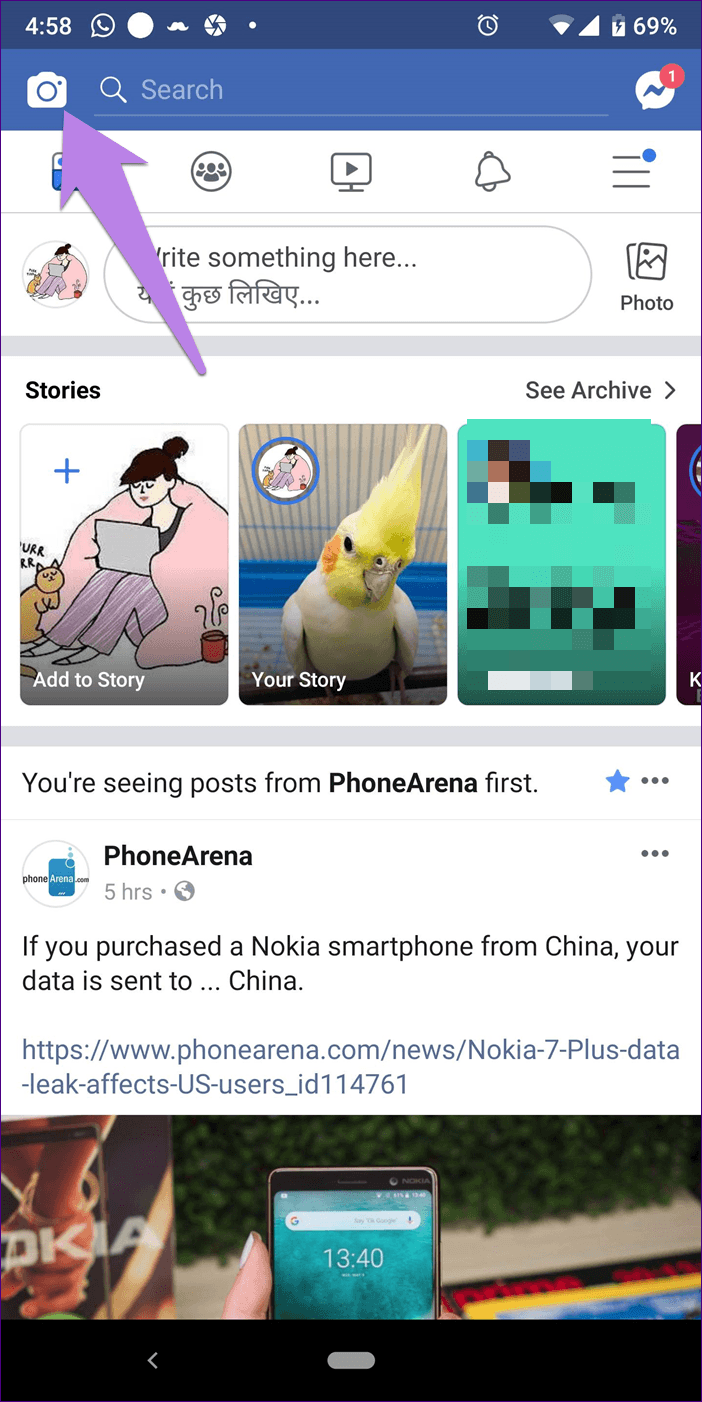
Voeg meerdere verhalen toe aan Facebook-verhaal (pc)
Er zijn twee methoden voor desktop- en laptopcomputers.
Methode 1: Gebruik je eigen verhaaloptie
Open de Facebook-website en klik op je verhaalknop. Hiermee wordt het verhaal geopend dat u onlangs hebt gepost. In het gepubliceerde verhaal ziet u een knop Toevoegen aan uw verhaal. Klik erop.
De Facebook-app brengt je naar de pop-up Bericht maken. Voeg nu een foto toe en druk op de deelknop. Zorg ervoor dat u uw verhaal selecteert in plaats van de nieuwsfeed.
Methode 2: Toevoegen vanuit brievenbus
Je kunt meerdere verhalen toevoegen zonder ook je bestaande gepubliceerde verhaal te openen. Klik daarvoor op het statusvak of het gebied met de tekst 'Schrijf hier iets'. Er verschijnt een pop-up. Voeg nu een foto toe en selecteer je verhaaloptie. Druk dan op de deelknop. Als u Newsfeed kiest, zal Facebook deze op uw muur plaatsen. Dus wees voorzichtig.
Met deze methode kun je meerdere afbeeldingen tegelijk aan je verhaal toevoegen. Selecteer hiervoor meerdere foto's in plaats van één of klik gewoon op het plusteken (+) naast de door u gekozen foto.
Voeg meerdere verhalen toe op Facebook MESSENGER
Als je Messenger gebruikt om verhalen toe te voegen aan Facebook en Messenger, zijn er twee manieren om meer dan één verhaal vanuit de Messenger-app te posten.
- Opmerking: de desktopversie van Messenger ondersteunt geen verhalen.
Methode 1: Gebruik je eigen verhaaloptie
Of je nu je eerste verhaal vanaf Facebook of Messenger hebt gepost, je ziet je verhaaloptie met een plusteken wanneer je Facebook Messenger start. Klik erop. Gebruik vervolgens de cameraknop om een nieuwe foto te maken of een bestaande te selecteren. Post het tot slot.
Methode 2: De Messenger-camera gebruiken
Start dus de Messenger-app op je telefoon en tik bovenaan op het camerapictogram. Upload je verhaal en publiceer het zoals gewoonlijk.
Meerdere verhalen bekijken
Wanneer je meer dan één verhaal toevoegt op Facebook of Messenger, verschijnen ze allemaal als een diavoorstelling in de volgorde waarin je ze hebt toegevoegd. Momenteel kunt u hun volgorde niet wijzigen nadat ze zijn gepubliceerd. Om het verhaal snel door te spoelen, tik je op de rechterrand van het scherm om naar het volgende verhaal te gaan. Als u op de linkerrand klikt, gaat u naar het vorige verhaal.
EXTRA TIP 1: VOEG FACEBOOK CAMERA SHORTCUT TOE AAN STARTSCHERM
Als je van de effecten en filters houdt die de Facebook-camera te bieden heeft, kun je de snelkoppeling op het startscherm van je telefoon toevoegen voor snelle toegang.
Volg de volgende stappen om dit te doen:
Stap 1: Start de Facebook-app op je telefoon.
Stap 2: Tik op het camerapictogram in de linkerbovenhoek. Tik vervolgens bovenaan op het pictogram Instellingen.
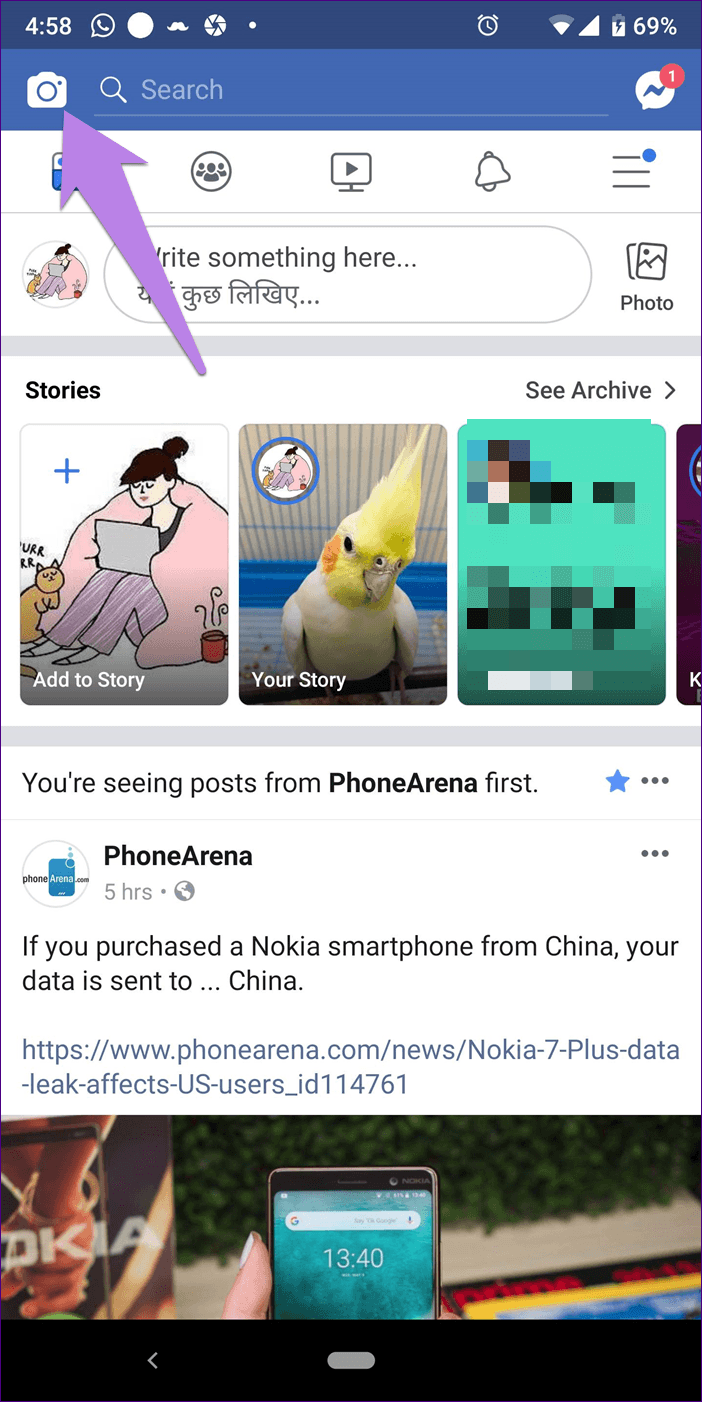
Stap 3: Tik op Camerasnelkoppeling toevoegen. Er verschijnt een pop-up. Klik op OK om te bevestigen.
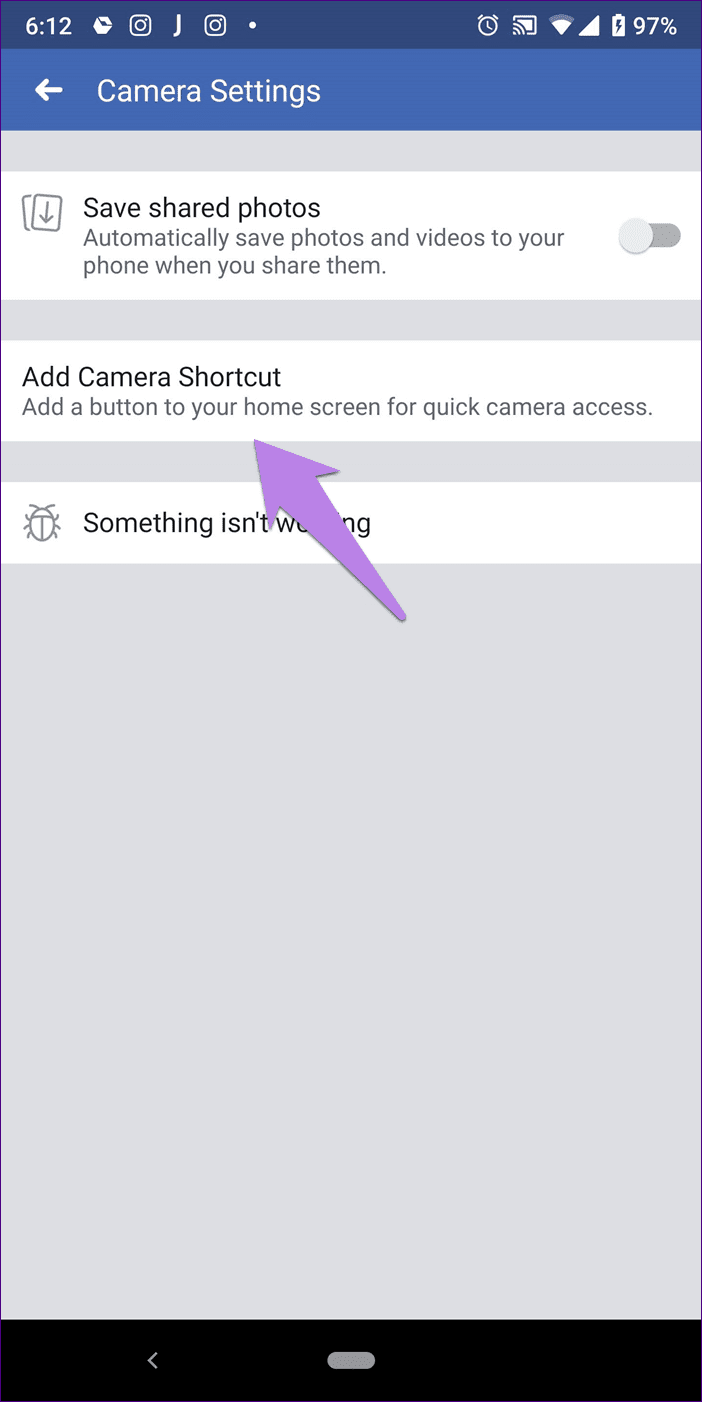
Ga nu naar het startscherm van je telefoon. Daar vind je de camera-app. Klik erop om het te starten. Je kunt het gebruiken om foto's rechtstreeks in je feed en verhaal te plaatsen of ze op je telefoon op te slaan.
Tip 2: Wijzig de privacyinstellingen van je FACEBOOK STORY
Volg deze stappen om de doelgroep voor je Facebook-verhaal te wijzigen:
Stap 1: Open de Facebook-app en tik op het pictogram met de drie balken bovenaan.
Stap 2: Selecteer Instellingen & Privacy in het menu gevolgd door Instellingen.
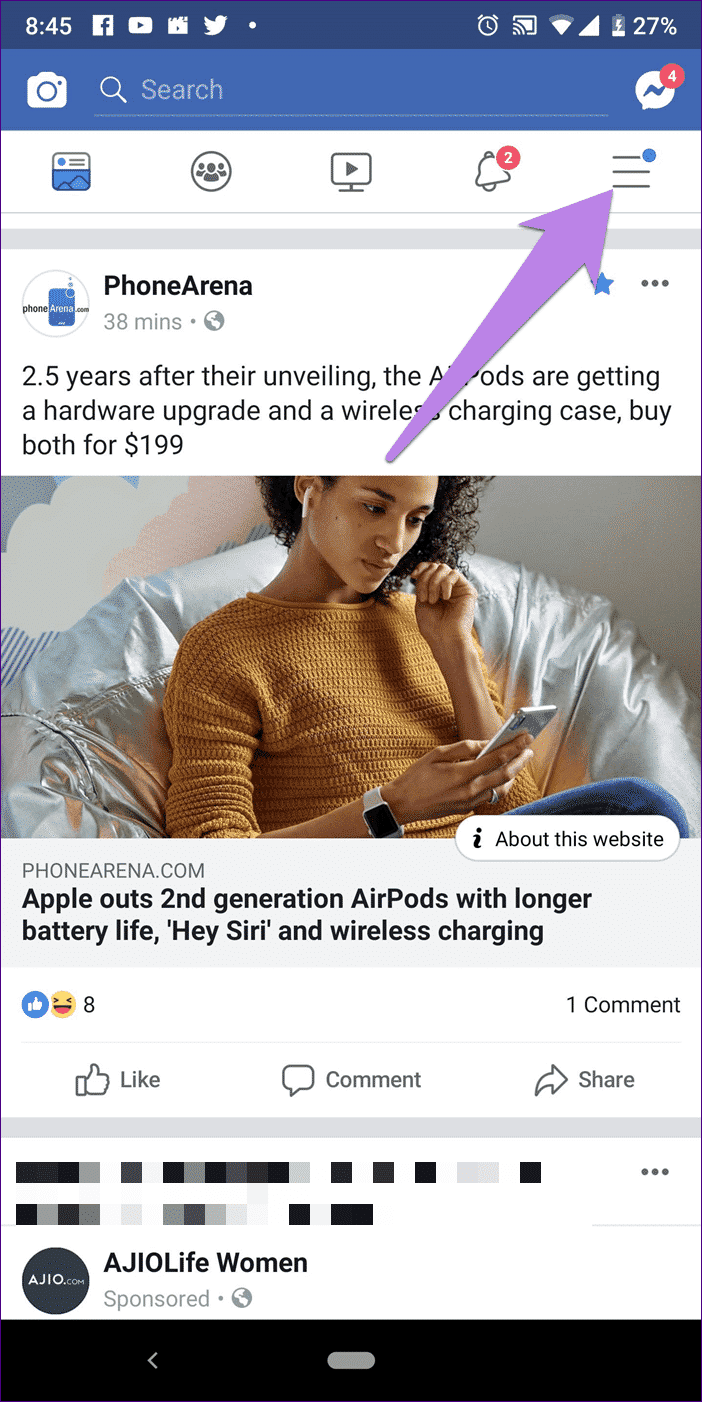
Stap 3: Scroll naar beneden en tik op Verhaalinstellingen. Selecteer Verhaallijn en kies het publiek.
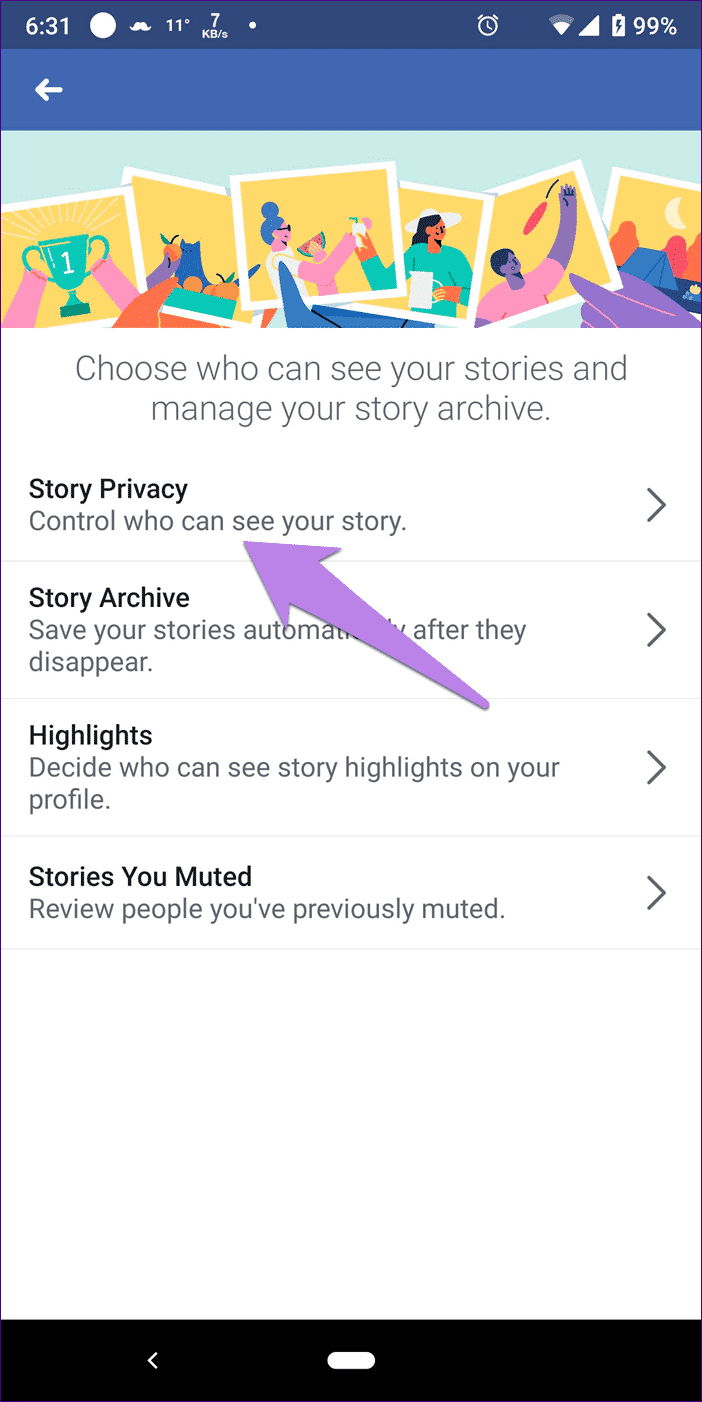
Wil je meer functies
In tegenstelling tot Instagram, dat een native manier biedt om meerdere foto's aan een verhaal toe te voegen, missen zowel Facebook als Messenger deze functie in mobiele apps. Ik wil deze functie echt hebben omdat ik meestal apps gebruik om verhalen te posten.
Afgezien van de slechte dingen, bieden Facebook en Messenger beide andere geweldige functies in Verhalen. Met Messenger-groepen kunt u bijvoorbeeld gezichtsfilters toepassen op oude foto's en andere functies.